Halo Sobat Vocasia!
Bagi yang sering menggunakan aplikasi semacam Microsoft Excel, Google Sheets, dan sebagainya; sobat akan menemukan sebuah halaman kerja dimana sobat memasukan data-data. Halaman itu disebut worksheet. Kali ini mimin akan menjelaskan tentang worksheet dalam aplikasi Excel, dari pengertiannya sampai cara menggunakannya.
Mau tahu lebih lanjut? Ayo ikuti artikel ini sobat!
Pengertian Worksheet
Worksheet adalah lembar kerja virtual yang terdiri dari baris dan kolom yang membentuk sel-sel untuk memasukkan dan mengelola data. Setiap sel dapat diisi dengan angka, teks, atau formula untuk melakukan perhitungan dan analisis data. Keberadaan worksheet dalam aplikasi pengolah angka sangat penting mengingat ini adalah tempat anda akan bekerja untuk mengolah data.
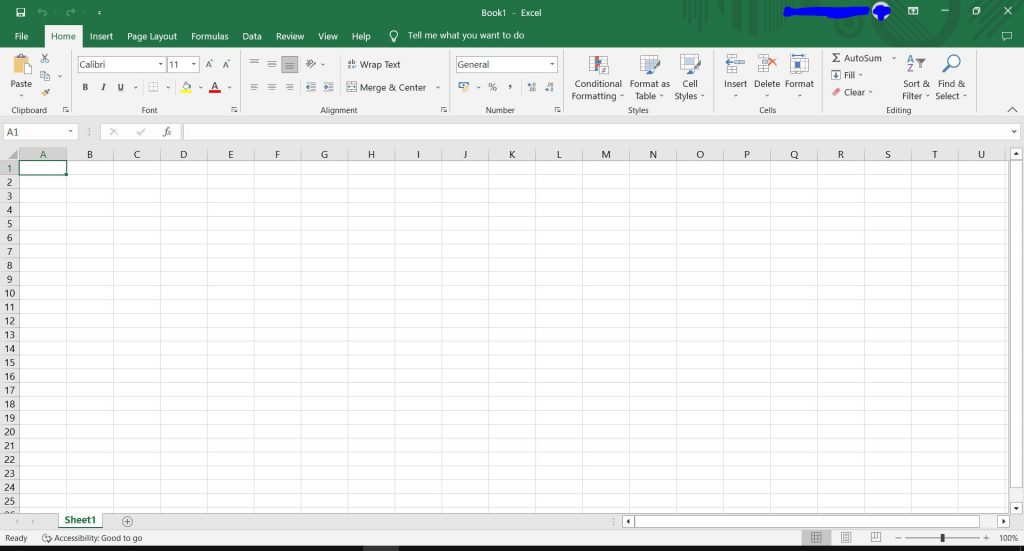
Tampilan worksheet saat membuka Microsoft Excel. Sumber: Vocasia
Worksheet dalam aplikasi Excel terdiri dari banyak lembar kerja yang bisa ditambah sesuai kebutuhan. Setiap lembar kerja dapat diberi nama. Lembar kerja memungkinkan pengguna untuk mengorganisasi data dengan lebih mudah dan efisien. Selain itu, worksheet juga memiliki fitur pengeditan dan pemformatan yang memungkinkan pengguna untuk memperbaiki, memperindah, dan mengatur data dengan mudah.
Worksheet juga dapat digunakan untuk membuat laporan keuangan, grafik, dan tabel pivot. Adanya fitur ini memungkinkan pengguna untuk membuat laporan dan analisis data yang lebih akurat dan efektif.
Fungsi Worksheet
Dalam aplikasi pengolah angka, fungsi worksheet adalah tempat pengguna untuk memasukkan dan mengolah data-data. Selain itu, worksheet juga memiliki sederet fungsi lainnya. Fungsi-fungsi lainnya secara rinci sebagai berikut:
1) Mengelola dan mengorganisasi data
Tentu saja fungsi utamanya Worksheet adalah memperbolehkan pengguna untuk memasukkan dan mengelola data secara mudah dan efisien. Pengguna dapat mengorganisasi data dalam tabel, memilah dan mengurutkan data, serta melakukan perhitungan dengan cepat menggunakan formula dan fungsi.
2) Melakukan perhitungan dan analisis data
Worksheet memperbolehkan pengguna untuk melakukan perhitungan dan analisis data dengan mudah. Pengguna dapat menggunakan formula dan fungsi matematika, logika, dan tanggal untuk melakukan perhitungan dan analisis data yang lebih kompleks. Worksheet juga memungkinkan pengguna untuk melakukan perhitungan berdasarkan kondisi tertentu menggunakan fungsi IF dan fungsi lainnya.
3) Membuat grafik dan visualisasi data
Worksheet memperbolehkan pengguna untuk membuat grafik dan visualisasi data dengan mudah. Pengguna dapat memilih jenis grafik yang sesuai dengan data dan keinginan sobat, seperti grafik batang, grafik garis, dan grafik lingkaran. Tak hanya itu sobat dapat memodifikasi tampilan grafik untuk memperjelas informasi.
4) Membuat laporan keuangan
Worksheet bisa digunakan dalam pembuatan laporan keuangan seperti laporan neraca, laporan laba rugi, dan laporan arus kas. Worksheet memungkinkan pengguna untuk memasukkan data keuangan dan melakukan perhitungan otomatis untuk menghasilkan laporan yang akurat.
Setelah mengetahui beberapa fungsi worksheet yang bisa sobat terapkan, mimin akan menjelaskan cara menggunakan worksheet di bagian selanjutnya.
Cara Menggunakan Worksheet
Disini mimin akan menjelaskan cara menggunakan worksheet di aplikasi Microsoft Excel yang akan disertai beberapa cuplikan gambar untuk mempermudah sobat.
Hal pertama yang Anda harus lakukan tentunya membuka aplikasi Microsoft Excel. Setelah membuka aplikasinya, Anda akan melihat lembar kerja kosong di depan Anda yang disebut dengan worksheet. Disini sobat bisa memasukkan data-data yang sobat miliki ke dalam sel-sel yang ada.
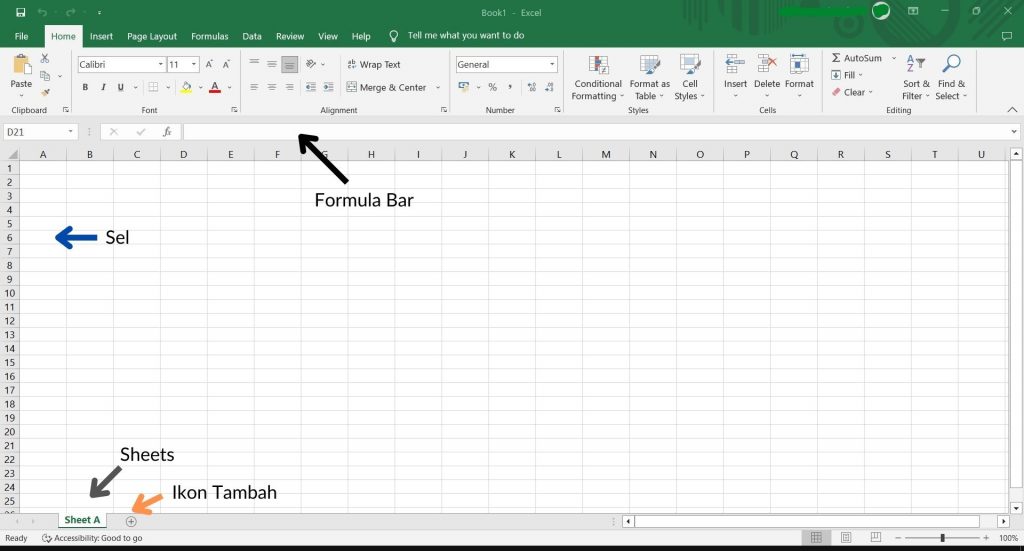
Tampilan worksheet di Microsoft Excel beserta bagian-bagian pentingnya. Sumber: Vocasia
Gambar di atas menjelaskan posisi fitur penting dalam worksheet Excel. Jadinya data-data yang sobat masukkan ke dalam worksheet seperti di gambar. Bagi sobat yang ingin menambah sheet, tekan ikon tambah yang ditandai dengan tanda panah warna oranye. Setelah itu, halaman sheets baru akan muncul di sebelah sheet yang sudah ada.
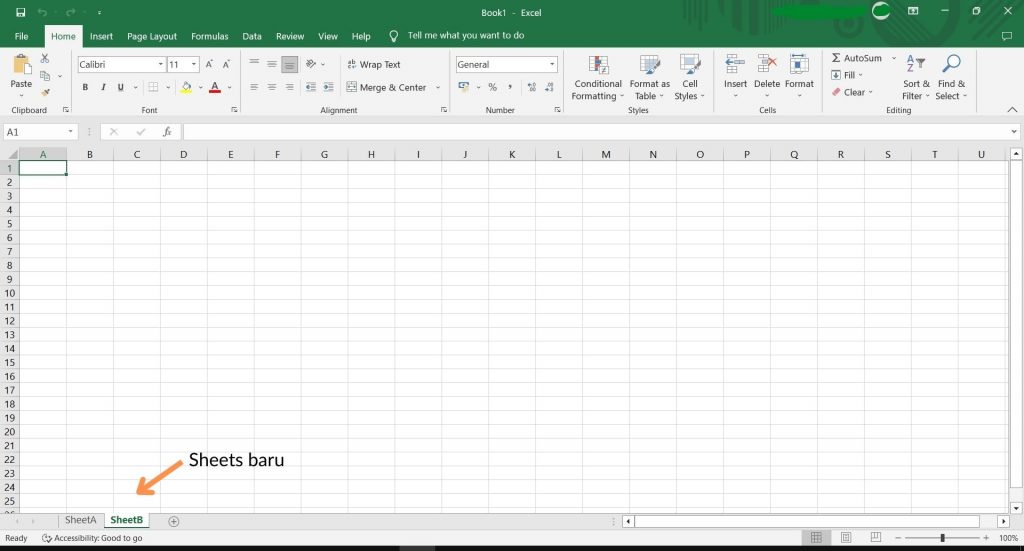
Tampilan saat sheets baru bertambah. Sumber: Vocasia
Untuk mengganti nama sheets, sobat bisa mengklik kotak nama sheets dengan menekan tombol kiri mouse/trackpad dua kali. Lalu sobat bisa mengganti namanya dengan mengetik kotak tersebut ke nama yang sobat inginkan.
Sekian artikel mengenai worksheet beserta fungsi dan cara mengoperasikannya.
Apa sobat ingin belajar lebih lanjut dalam menggunakan program Microsoft Excel? Ayo bergabung ke kursus “Basic Excel Training For Professional Employees & Recruitment Selection Candidates”. Karyawan, mahasiswa, atau siapapun bisa mengikuti kursus ini. Segera tekan tombol di bawah ini untuk bergabung.








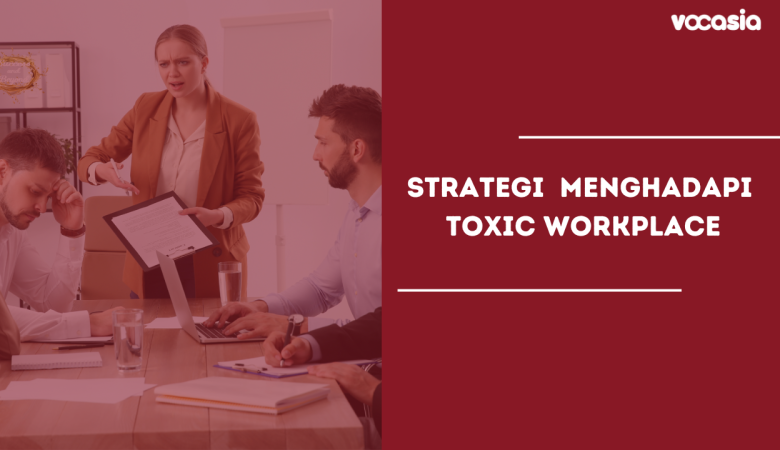






Leave a Reply